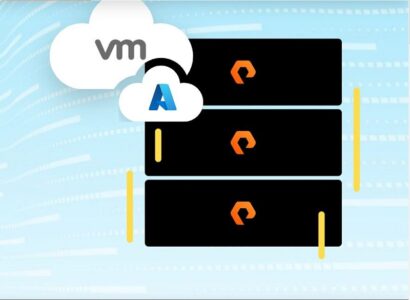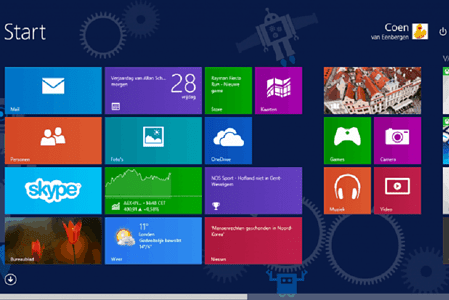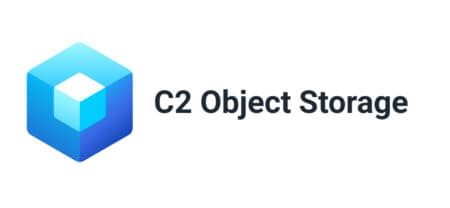Installatie & interface
De installatie
Over de installatie van het apparaat kan ik kort en krachtig zijn, er is geen installatie mogelijk. Ikzelf gebruik het apparaat onder windows 7 64-bit professional en daar wordt de NAS vanzelf herkend.
Via de voorkant is overigens nog wel vooraf in te stellen welk IP-adres er aan het apparaat gehangen moet worden, als je dit niet handmatig instelt zal het apparaat zelf naar een IP-adres zoeken.
Op de doos van het apparaat heb ik al kunnen zien dat er ontzettend veel functies op de NAS zitten zodat er voor ieder wat wils is. Er zijn veel functies en features om het apparaat in te stellen naar persoonlijke voorkeur en nog wat toepassingen die men kan gebruiken als extra.
Webbased-interface
Zoals bij bij de meeste van de NAS-apparaten werkt ook deze NAS met een webbased-interface, hier zijn alle instellingen en toepassingen te vinden. Bij het opstarten heb ik wel meteen een opmerking, ik heb het configuratiescherm namelijk proberen te bereiken met Internet Explorer en met Mozilla Firefox, echter kon bij Internet Explorer de menubalk niet worden weergegeven.
System:

Zoals je ziet zijn er links in de menubalk van het configuratiescherm een aantal onderverdelingen gemaakt voor de instellingen. Onder system zijn de belangrijkste functies gevestigd om het apparaat naar persoonlijke voorkeur in te stellen. Onder deze tab is het volgende te vinden:
- Netwerk instellingen;
- Remote access;
- Time;
- Mail notification;
- Volume;
- Selective mirror;
- Power;
- Language;
- Firmware.
Onder netwerkinstellingen zijn alle instellingen te vinden met betrekking tot het netwerk. Hier is bijvoorbeeld de naam voor het netwerk in te stellen. Onder ‘remote access’ is in te stellen hoe je de NAS van afstand kunt benaderen.

Onder ‘volume’ is in te stellen hoe de NAS moet worden ingesteld, er is zoals bij de specificaties te zien dat je een keuze kan maken tussen RAID 0, 1 en JBOD.
Share


Onder ‘share’ zijn gebruikers in te stellen die bij de instellingen mogen komen, en daarnaast kun je mappen aanmaken welke apart zijn in te stellen op toegankelijkheid. Wanneer je dus een map privé voor één pc wilt houden is dit mogelijk.
Service

Onder ‘Service’ zijn de volgende mogelijkheden te vinden:
- DLNA;
- Network servers;
- Printer;
- iTunes;
- Time machine;
- iSCSI;
- Torrent.
Erg handig hierbij is dat de NAS ook als printserver kan worden ingesteld. Dit is te vinden onder het kopje ‘Printer’. Verder kun je met iTunes je lijsten opslaan op de NAS, en onder ‘Network servers’ is een FTP-server aan te maken, wat erg handig is als je bestanden nodig hebt terwijl je op een andere locatie bent.
Information

Als laatste zijn we aangekomen bij ‘information’, hier is alle informatie over de NAS uit te lezen. Bij ‘status’ is te bekijken hoe het netwerk is ingesteld. Ook is te bekijken hoe de harde schijven ingesteld zijn en hoeveel ruimte er nog over is, en daarnaast de toegankelijkheid voor de verschillende gebruikers en groepen uit te lezen. En als laatste is er een logbestand zodat uit te lezen is wat er allemaal verandert is en wat voor activiteit er is geweest op de NAS.
De interface zit netjes en duidelijk in elkaar en er zijn voldoende instellingen te wijzigen. Daarnaast denk ik dat ook de beginnende gebruiker al snel de mogelijkheden van het apparaat door zal krijgen.